Prawie każdy komputer może w pewnym momencie zwolnić. Może się do tego przyczynić wiele przyczyn. Na szczęście ten problem jest zawsze rozwiązywalny. Dowiedzmy się, co dokładnie trzeba zrobić, aby pozbyć się regularnych lagów.
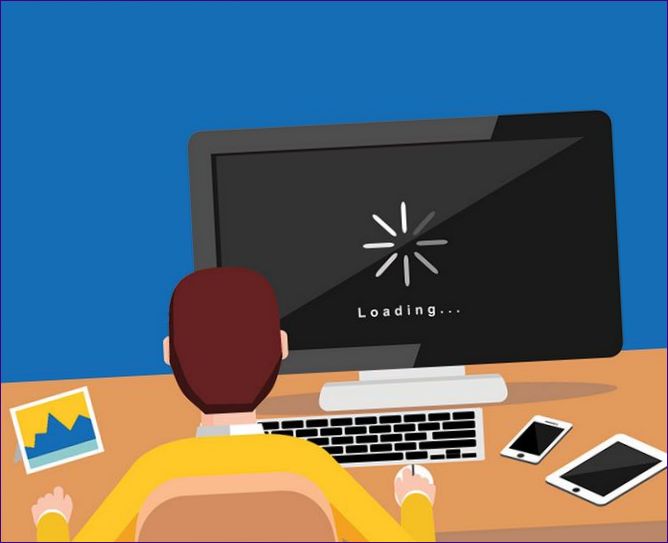
Główne przyczyny powolności
Im dłużej używasz systemu operacyjnego Windows, tym bardziej prawdopodobne jest, że zacznie on zwalniać. Rezultatem może być szczera powolność, która sprawia, że komputer czuje się jak starożytny notebook. Przyczyny takiego stanu rzeczy mogą być zupełnie inne:
-
Obfitość programów działających w tym samym czasie co OS;
-
Duża ilość nagromadzonych śmieci – plików pozostałych po odinstalowanych programach;
-
Dużo cache – plików tymczasowych z różnych programów i samego systemu operacyjnego;
-
Używane są przestarzałe sterowniki;
-
Uruchomione są niepotrzebne usługi systemu Windows;
-
Twój procesor się przegrzewa – długa żywotność i stosowanie złej pasty termicznej to powoduje;
-
Instalowany jest nowy system operacyjny, który wymaga bardziej wydajnego sprzętu.
Wyjaśnijmy teraz, jak rozwiązać każdy z problemów.
Wyczyść listę autoloadingu
Zainstalowałeś dużą liczbę programów? Czy kiedykolwiek pomyślałeś o tym, że wiele z nich jest ładowanych wraz ze startem systemu operacyjnego?? Jeśli wiele aplikacji działa w tle, może to spowodować zużycie dużej ilości pamięci. A uruchamianie wszystkich tych programów jednocześnie jest torturą i może spowolnić komputer na kilka minut. Szczególnie jeśli nadal używasz dysku twardego, a nie SSD.
Spróbuj skrócić listę startową (listę programów uruchamianych jednocześnie z systemem). To zwalnia przynajmniej część zasobów systemowych. Aby sprawdzić tę listę, należy wykonać następujące czynności:
-
Naciśnij kombinację klawiszy Windows+R.
-
W oknie, które się otworzy, wpisz „msconfig.exe” (bez cudzysłowu) i naciśnij Enter.
-
W następnym oknie kliknij zakładkę „Autoloader”. Jeśli widzisz przycisk „Otwórz Menedżera zadań”, kliknij go.
-
Powinieneś teraz zobaczyć listę swoich autoloaderów. Wyklucz aplikacje, które nie chcą być cały czas uruchomione. Na przykład, jeśli rzadko pobierasz torrenty, nie potrzebujesz odpowiedniego klienta w autostarcie. Możesz kliknąć na nią prawym przyciskiem myszy, a następnie wybrać opcję „Disable”.
W żadnym wypadku nie usuwaj swojego antywirusa z autoloadera! Należy również zachować programy odpowiedzialne za uruchamianie urządzeń peryferyjnych na odpowiedniej liście.
Oczyść system Windows z zanieczyszczeń i złośliwego oprogramowania
Jeśli przeinstalowałeś system Windows bardzo wiele lat temu, jest prawdopodobne, że system operacyjny zgromadził ogromną liczbę plików szczątkowych. Mogą one również należeć do programów, które nie znajdują się już na komputerze. Jak łatwo się domyślić, takie śmieci spowalniają wydajność komputera.
Dokładnie jak wyczyścić Windows ze śmieci to temat na inny artykuł. W skrócie, najłatwiejszym sposobem na to jest użycie specjalnego narzędzia. Na przykład, możesz pobrać i zainstalować darmowy CCleaner. W tym programie wystarczy nacisnąć przycisk „Analyze”. Narzędzie poda Ci wtedy stos plików, które możesz bezpiecznie usunąć.
Zauważ, że CCleaner jest również gotowy do czyszczenia plików tymczasowych należących do Twojej przeglądarki. Wówczas konieczne będzie ponowne zalogowanie się, nawet na stronach internetowych, które były ostatnio odwiedzane. Historia wizyt może być również wyczyszczona. Jeśli to nie działa, po prostu usuń zaznaczenie pola dla swojej przeglądarki internetowej.
W CCleaner musisz kliknąć przycisk „Clean”, aby zakończyć proces. Usuwanie wybranych plików zwykle nie trwa długo – trzeba będzie poczekać od kilku sekund do kilku minut, w zależności od bałaganu i pojemności komputera.
System Windows posiada również własne narzędzie przeznaczone do czyszczenia dysku systemowego. Nie zwraca uwagi na pliki z programów innych firm, w przeciwieństwie do CCleanera, ale doskonale radzi sobie z eliminacją własnych plików tymczasowych. Więcej o tej metodzie dowiemy się w naszym artykule „Najlepsze sposoby czyszczenia dysków w systemie Windows”. Zdziwiłbyś się, ile gigabajtów śmieci na twoim dysku!
Na szybkość komputera wpłynie również złośliwe oprogramowanie. Może pojawić się na Twoim komputerze, jeśli nie używasz programu antywirusowego. Twój komputer może robić coś wyrafinowanego dla intruza – aż do generowania bitcoinów włącznie – a Ty nawet nie będziesz tego świadomy! Na szczęście zdecydowana większość tych programów jest obecnie usuwana przez każdy program antywirusowy. Ponownie, darmowe wersje są bardzo obciążające dla systemu. Dlatego też zalecamy, aby nie oszczędzać na płatnej subskrypcji dobrego antywirusa – temat ten omówimy szczegółowo w przyszłym artykule.
Wolne miejsce na dysku systemowym
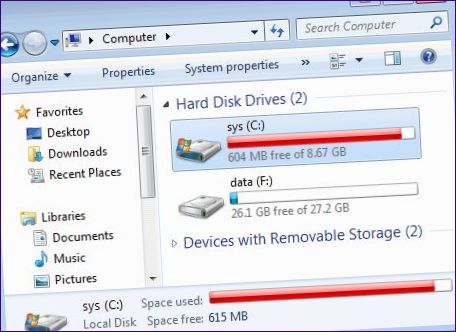
Powyżej wspomnieliśmy już, że Windows ma wbudowaną metodę wymazywania dysku C. Ale to narzędzie w zasadzie usuwa śmieci spowodowane przez system operacyjny. Jeśli regularnie zapisujesz na dysku systemowym różne pliki (zdjęcia, muzykę, dokumenty, filmy), warto rozważyć skorzystanie z narzędzia typu freeware
To narzędzie będzie próbowało przeanalizować cały dysk C. Następnie zostanie Ci przedstawiona jego pełna struktura. Twoje foldery i pliki zostaną posortowane według rozmiaru. Szybko zobaczysz, które pliki zajmują najwięcej wolnego miejsca. Możesz być zaskoczony, na przykład, jak dużo miejsca można zająć za pomocą oprogramowania do edycji wideo!
Usuń pliki, które uważasz za niepotrzebne. Albo przynajmniej przenieść je na inny dysk. Pamiętaj, że system operacyjny wymaga co najmniej 40 GB wolnego miejsca na dysku C.
Aktualizacja sterowników
Sprzęt komputerowy jest uruchamiany wyłącznie za pomocą sterowników. Jeśli nie masz zaktualizowanego programu antywirusowego, może on spowolnić działanie Twojego komputera. Na szczęście nowoczesne wersje systemu Windows (8 i 10) mogą automatycznie aktualizować wszystkie sterowniki. Ale posiadacze starszych komputerów mogą mieć problem.
Jeśli masz Windows 7 lub nawet jakąś Vistę, będziesz musiał ręcznie zaktualizować sterowniki. Ale jak to zrobić? Często nie znamy nawet nazw komponentów znajdujących się we wnętrznościach komputera. Na szczęście są już programy, które same sprawdzają świeżość wszystkich sterowników. Do tego celu można wykorzystać na przykład DriverPack On
-
Zawieszenie działania programu antywirusowego. Dzieje się tak dlatego, że program będzie sprawdzał sterowniki, które znajdują się głęboko w systemie – antywirusy niechybnie by na to narzekały.
-
Uruchom program DriverPack na
- ne.
-
Kliknij przycisk „Expert Mode” – powinien być wyszukany na dole otwartego okna.
-
Przejdź do zakładki „Oprogramowanie”.
-
Odznacz pole obok niepotrzebnych aplikacji. Dzięki temu narzędzie nie zainstaluje Ci Yandexa razem ze sterownikami.Przeglądarka” i inne aplikacje.
-
Przejdź do zakładki „Drivers”.
-
Kliknij przycisk „Zainstaluj wszystko”.
Następnie wystarczy poczekać na zakończenie instalacji sterowników. Po zakończeniu procesu uruchom ponownie komputer. Po tej czynności antywirus zostanie włączony automatycznie.
Wyłączanie zbędnych usług systemu Windows
System operacyjny Windows udostępnia ogromną liczbę usług, z których wiele działa w tle. Niektóre usługi wykonują ważną pracę, zapewniając stabilność systemu operacyjnego. Inni są nieaktywni przez większość czasu. Istnieją również usługi, które można łatwo wyłączyć, zwalniając w ten sposób zasoby systemowe.
Problem polega na tym, że wszystkie usługi mają złożone opisy. Ale w Internecie można łatwo znaleźć artykuły, które dokładnie wyjaśniają, co robi każda usługa Windows. Być może kiedyś napiszemy artykuł na ten temat. Na razie porozmawiajmy o tym, jak dostać się do listy usług, a także o najbardziej godnych kandydatów do wyłączenia.
-
Pierwszą rzeczą, którą należy zrobić jest użycie kombinacji klawiszy Windows+R.
-
Wpisz w oknie dialogowym polecenie „services”.msc” (bez cudzysłowu), a następnie naciśnij Enter.
To wszystko, jesteś w Menedżerze usług Windows. Wszystkie są tu zestawione. Zauważ, że każda usługa ma inny typ startowy. Jeśli zaznaczone jest „Automatyczne”, oznacza to, że usługa jest uruchamiana z systemem operacyjnym. Niektóre usługi mają status „Disabled”, co oznacza, że nie są uruchomione. Zalecamy ustawienie statusu „Manual” dla tych usług, które mogą być uruchamiane po jakimś czasie od uruchomienia systemu, jeśli w ogóle. Oto ich lista.
Różne wersje systemu Windows mają różne usługi. Nie należy się więc niepokoić, jeśli w systemie operacyjnym brakuje jakiejś usługi.
Oto więc usługi, które można ustawić do ręcznego uruchamiania:
-
Usługa pobierania obrazów z systemu Windows – jeśli nie masz skanera.
-
Serwer – jeśli komputer nie jest używany jako serwer.
-
Pliki samodzielne.
-
Usługa wyliczania urządzeń przenośnych.
-
Windows Search – jeśli nigdy nie używasz funkcji wyszukiwania w systemie operacyjnym.
-
Usługa w zakresie polityki diagnostycznej.
-
Remote Registry – ta usługa może być całkowicie wyłączona.
-
Usługa szyfrowania dysków BitLocker.
-
Network Login – Jeśli komputer nie jest podłączony do sieci firmowej.
-
Usługa Klawiatura dotykowa i klawiatura ręczna – jeśli wyświetlacz nie posiada warstwy dotykowej.
-
Pobrany menedżer map – jeśli w ogóle nie korzystasz z zaprojektowanej przez Microsoft aplikacji Maps.
-
Dodatkowy login.
-
Obsługa NetBIOS przez TCP/IP.
-
Superfetch lub SysMain – jeśli system operacyjny jest zainstalowany na dysku SSD.
-
Usługa Windows Protector – jeśli zainstalowałeś program antywirusowy innej firmy.
To nie jest wyczerpująca lista! Warto więc zapoznać się z opisami innych usług – pojawia się on po lewej stronie okna.
Stop przegrzaniu

Lagi w systemie Windows mogą być spowodowane przegrzaniem komputera. Często problem ten występuje w laptopach z otworami wentylacyjnymi, które można łatwo zasłonić np. narzutą na łóżko. Poczuj spód swojego laptopa. Jeśli jest bardzo gorący, jest to dobry znak, że sprzęt się przegrzał. Aby rozwiązać ten problem, BIOS zmniejsza prędkość zegara procesora, co powoduje lagi.
Każdy nowoczesny procesor jest wyposażony w czujnik temperatury. Wejdź do BIOS-u lub użyj specjalnego programu do odczytania interfejsu NetBIOS. Jeśli temperatura zaczyna osiągać 80°C, należy się tym zająć.
Aby pozbyć się przegrzania trzeba rozebrać komputer i odkurzyć go. Jeśli nie robiłeś tego od lat, przygotuj odkurzacz! Możliwe jest również, że wcześniej używałeś złej pasty termicznej i mogła ona wyschnąć. Tworzy on warstwę pomiędzy procesorem a chłodnicą. Jeśli podejrzewasz, że to jest przyczyną problemu, wyjmij cooler i nałóż nową pastę termiczną. Można też oddać komputer do całkowitego wyczyszczenia coolera, który może mieć dużą ilość kurzu między żeberkami.
Oczywiście pasta termiczna musi być wymieniana tylko w komputerach stacjonarnych. Jeśli używasz laptopa, lepiej nie próbuj rozbierać go samodzielnie, jest to skomplikowane i mało skuteczne.
Podłączenie bardziej wydajnego sprzętu
Jakkolwiek by na to nie patrzeć, wszystkie komponenty komputerowe stopniowo stają się przestarzałe. Im nowszych programów używasz, tym więcej mocy wymagają. Nawet sam Windows ma coraz ostrzejsze wymagania systemowe. Być może pamiętasz, na jakich komputerach działał Windows XP w tamtych czasach. Brak możliwości zainstalowania na nich jakiegokolwiek konia trojańskiego.
Ogólnie rzecz biorąc, wydajność systemu operacyjnego zależy od procesora. Możesz też spróbować dokupić dodatkową pamięć RAM. Nawet posiadacze notebooków mogą skorzystać z tych porad. Ale nie wszystkie – upewnij się, czy Twój model obsługuje instalację dodatkowego modułu.
Podczas gry – prawie wszystko zależy od karty graficznej. Jest to element komputera, który starzeje się najszybciej. Na szczęście nie ma to prawie żadnego wpływu na system operacyjny. Słabość adapterów graficznych można zauważyć tylko w określonych programach, np. programach do edycji wideo.
Jeśli chcesz pozbyć się lagów Windows niemal natychmiast, zaleca się wymianę dysku twardego. Zamiast tego kup dysk SSD (Solid State Drive). Jeśli będzie na nim system operacyjny, wszystkie spowolnienia znikną całkowicie, a włączenie komputera zajmie dosłownie pół minuty.
Ponowna instalacja systemu Windows
Jeśli powyższe metody nie pomogą, musisz ponownie zainstalować lub przynajmniej przywrócić system operacyjny. Zalecamy zainstalowanie nowszej wersji systemu operacyjnego niż ta, z której obecnie korzystasz. Ale tylko wtedy, gdy pozwala na to sprzęt! Na przykład użytkownikom systemu Windows 7 od dawna zaleca się aktualizację do wersji 10. Od razu zauważysz różnicę w wydajności.
Zalecamy również dostęp do „Centrum aktualizacji systemu Windows”. Możliwe, że nowy budynek rozwiąże wszystkie twoje problemy.
Jak dokładnie przeinstalować system Windows to temat na osobny artykuł. W skrócie, musisz stworzyć bootowalną pamięć USB, a następnie wybrać w BIOS-ie pozycję, która pozwoli Ci uruchomić komputer z niej, a nie z dysku twardego.
Wniosek
System operacyjny Windows wymaga regularnej konserwacji, w przeciwnym razie może stać się powolny. Należy również zadbać o wnętrze komputera, jeśli jest to komputer stacjonarny. Zalecamy również korzystanie z Windows 10 – jest to najbardziej aktualny system operacyjny. Może powodować lagi tylko na bardzo słabym komputerze.

? Jestem pewien, że wielu ludzi ma ten sam problem. Czy masz jakieś sugestie lub porady dotyczące tego, jak rozwiązać ten problem? Czy może istnieje jakiś program lub narzędzie, które może pomóc w przyspieszeniu pracy komputera? Będę wdzięczny za twoje wskazówki.
Co zrobić, gdy mój komputer z systemem Windows zwalnia? Czy istnieją jakieś skuteczne sposoby, aby przywrócić jego normalną pracę?